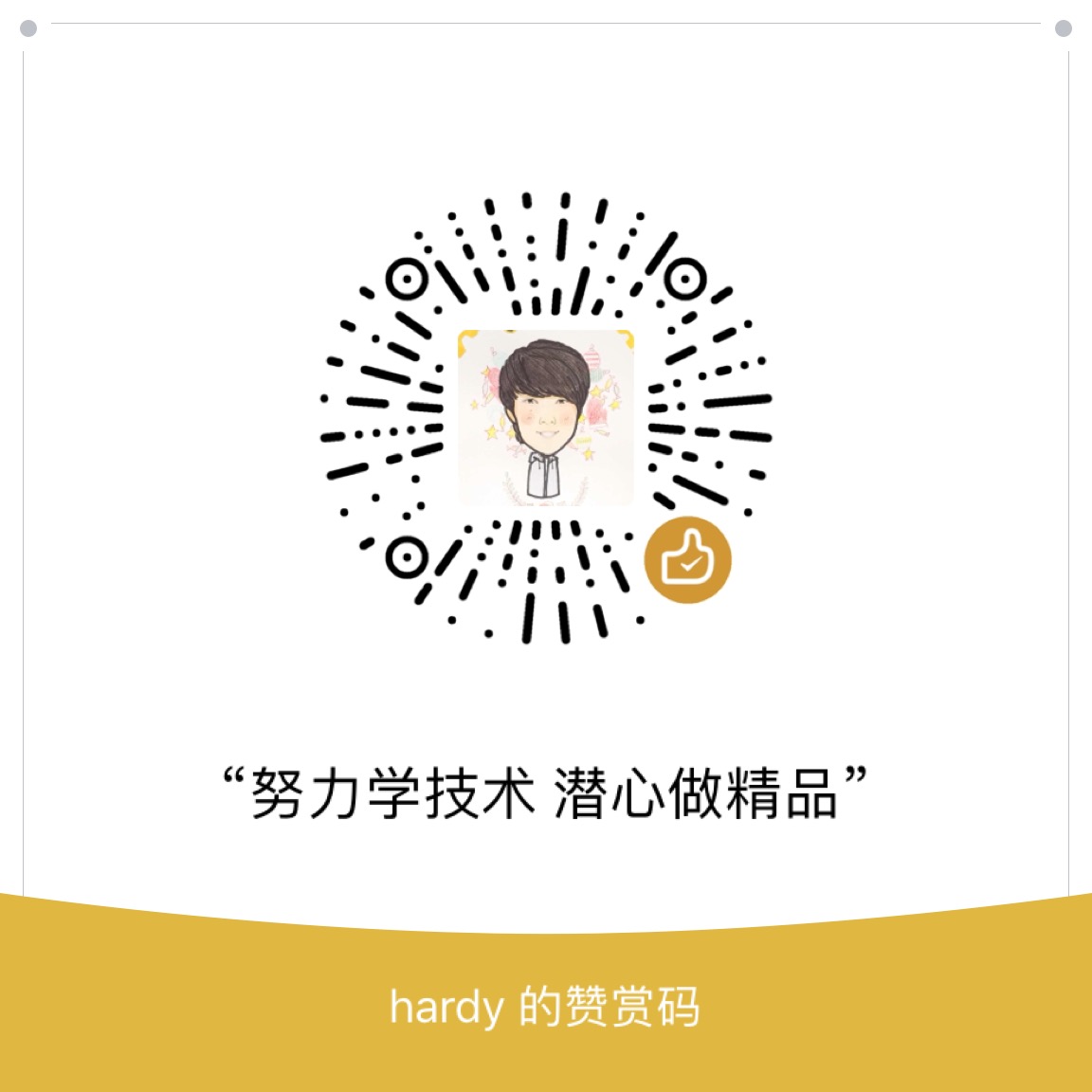终端开发
Android开发之FileProvider相关知识 Android 权限 及设置描述信息 局域网开启 Android ADB 无线调试 安卓开发那些事之开发规范 安卓组件化之组件通信及拦截 安卓开发那些事之版本管理 安卓组件化之持续集成与自动构建 安卓组件化之组件调试和运行 安卓组件化之组件管理(导入、依赖、升级) 安卓组件化之框架设计 安卓开发那些事总纲 Android Textview 对HTML 的支持 appium 爬坑之基于 Chromedriver 测试 Android webview Linux 搭建 Android 编译构建环境 appium爬坑之iMac上基于appium多设备并发测试 appium爬坑之iMac上appium环境搭建及使用真机测试Android项目简介 H5页面通过指定Schema拉起Android应用 Android JSBridge简介 Gradle插件开发系列之发布gradle插件到开源库 Gradle插件开发系列之开发第一个gradle插件 Gradle插件开发系列之gradle插件调试方法 Gradle插件开发系列之总纲 一款检查Gradle依赖配置是否冲突的插件 记一次升级Android Gradle Plugin后databing编译报错填坑经历 iMac上 Xcode 相关设置及常见问题 iOS开发 -- 首次使用Xcode运行iOS项目代码 使用Android Studio开发可独立运行(runnable)混淆过的Jar程序 Android安装包精简系列之资源精简 Android安装包精简系列之图片优化 Android安装包精简系列之为什么要优化精简安装包 Android安装包精简系列(总纲) Android安装包精简系列之图标转字体 Gradle 相关资料汇总 Android编译常见错误解决 Android编译编译速度提升 终端基于gradle的开源项目运行环境配置指引 制作终端产品演示的gif 一个关于APK Signature Scheme v2签名的神奇bug定位经历 如何随apk一起打包并使用SQLite SDK热更之gradle插件(如何在SDK代码中自动插桩及如何生成补丁包) 关于Android的APK Signature Scheme v2签名相关的资料汇总 封装HttpURLConnection实现的简单的网络请求库 一款基于Java环境的读取应用包名、签名、是否V2签名等基本信息的工具 Android的APK Signature Scheme v2签名及一款基于Java环境的校验工具介绍 如何使用Eclipse开发可执行Jar程序,并生成混淆过的jar程序 Android 相关的学习资料整理(持续更新) macOS(Sierra 10.12)上Android源码(AOSP)的下载、编译与导入到Android Studio Android开发常用命令备忘 Google也看不下去被玩坏的悬浮窗了么? Android开发常用工具资源 SDK热更系列之概述(持续整理编辑中~) SDK热更系列之SDKHotfix待优化点 Android 终端开发相关的一些神图(持续更新) SDK热更系列之Demo项目介绍概述 SDK热更系列之Demo体验方法 SDK热更系列之如何获取应用在当前设备上的so对应的指令集 Gradle Android插件使用的中那些特别注意的点 Experimental Plugin User Guide(From Android Tools Project Site) 基于Android Studio使用gradle构建包含jni以及so的构建实例 基于Instrumentation框架的自动化测试 - Android自动化测试系列(四) Instrumentation框架介绍-Android自动化测试系列(三) 关于终端设备的设备唯一性的那些事之MAC地址 关于终端设备的设备唯一性的那些事之IMEI Android 检查应用是否有root权限 ant常见错误解决方案 Gradle介绍 iMac上Android Studio 相关设置及常见问题 ADB命令系列之再说ADB 再看Android官方文档之分享 再看Android官方文档之Fragment&数据保存 再看Android官方文档之Activity&Intent 再看Android官方文档之ActionBar和兼容性 ADB命令系列之 adb shell input(Android模拟输入)简单总结 再看Android官方文档之建立第一个APP Android开发调试常用工具 ANR(网络资料整理) Java参数引用传递引发的惨案(又一次Java的String的“非对象”特性的踩坑经历) android.view.WindowManager$BadTokenException,Unable to add window Android签名校验机制(数字证书)及命令行获取 keystore 公钥等信息 Robotium二三事-Android自动化测试系列(二) Robotium介绍-Android自动化测试系列(一) Android开发中遇到的那些坑 Eclipse使用中部分经验总结 Android中关于Nativa编译(NDK、JNI)的一些问题 Android简单实现的多线程下载模块 Android内存耗用之VSS/RSS/PSS/USS ADB命令系列之 Advanced Command URL编码中的空格(编码以后变为+) Android MD5后 bye数组转化为Hex字符串的坑(记一次为女神排忧解难的经历) Android学习之路 ADB命令系列之 Base Command Android Log的那些坑…………开发工具
Linux JDK 安装、卸载、路径查看 替换Jcenter,发布开源代码到 Sonatype Maven Central 使用 gitstats 分析代码仓库 使用 Jekyll 搭建技术博客并部署到 CentOS 服务器 开发中常用的文档管理、云端笔记等效率工具介绍 iMac(OS X)常用图片处理工具介绍 使用 Octopress 搭建技术博客并使用腾讯云静态网站托管 使用腾讯云静态网站托管个人博客 使用 Jekyll 搭建技术博客 iMac上安装Python2.7 和 Python3 iMac 使用自带的 Apache 启用本地web服务 发布开源代码到jcenter Gradle环境变量那些事 iMac搭建jekyll本地环境 iMac(OS X)开发和使用中经验汇总(持续更新) iMac配置基于crontab的定时任务 iMac配置支持读取NTFS硬盘 新iMac机器装机及开发环境搭建攻略 git常用命令整理(已包括branch、tag等持续更新~) iMac使用过程中的简单故障解决 iMac上RubyGems相关的问题汇总 开发中常用的一些Chrome插件介绍 iMac(OS X)日常开发中各种代理设置方法汇总(shell、Android Studio、gem、npm) Markdown格式优化及使用技巧 iMac下制作含透明度图片及判断图片透明度 iMac(OS X)中设置大小写敏感的分区并切换 Linux & MacOS中一些常用命令备忘 iMac(OS X)搭建私有maven仓库,提供Nexus Responsitory镜像 iMac(OS X)El Capitan 更新遇到的那些坑 vi常用命令 iMac(OS X)常用开发工具介绍 iMac(OS X)不可或缺的套件管理器 —— Homebrew 开发环境通用设置 windows中一些常用命令备忘 问题定位之快速模拟请求 Ant中的SVN 使用 Markdown语法简介 SVN 常用命令标签
总结 8
web 9
资源 4
android 50
adb 6
bug 7
常用工具 8
工具 30
SDK 22
Android 13
个人作品 7
测试 7
iMac 13
gradle 7
旅行 8
tags 53
apk 5
自动 3
iMac配置支持读取NTFS硬盘
「 开发工具 」 —— 2018年12月24日
现在为了方便数据备份,都会用到移动硬盘。然而所有的移动硬盘默认都是NTFS格式的,由于和微软的纠纷,Mac OS下默认是不支持挂载NTFS的硬盘的(并不是不能支持,只是因为NTFS是微软的协议,为了避免纠纷)。因此现在大家如果在iMac和Windows机器使用移动硬盘经常是切换到fat模式。否则在iMac下移动硬盘就只可读,不可写。这篇文章主要就是介绍怎么修改iMac配置使其支持读取NTFS硬盘。
-
修改移动硬盘卷标信息
选择一台Windows的电脑,插入移动硬盘以后修改右击,重命名卷标(建议使用全英文,无空格例如:zixie)
-
查看iMac硬盘信息
将移动硬盘连接在iMac上,在命令行直接展示
/Volumes下所有信息:➜ temp ll /Volumes total 0 drwxrwxr-x 9 root admin 476 Dec 7 15:56 Document lrwxr-xr-x 1 root wheel 1 Dec 24 11:29 Macintosh HD -> / drwxr-xr-x 1 zixie staff 4096 Dec 21 13:35 zixie可以看到除了系统盘,最后一个就是我们的移动硬盘。也阔以通过
diskutil list查看硬盘的挂载信息:➜ temp diskutil list /dev/disk0 (internal, physical): #: TYPE NAME SIZE IDENTIFIER 0: GUID_partition_scheme *121.3 GB disk0 1: EFI EFI 209.7 MB disk0s1 2: Apple_APFS Container disk2 121.1 GB disk0s2 /dev/disk1 (internal, physical): #: TYPE NAME SIZE IDENTIFIER 0: GUID_partition_scheme *1.0 TB disk1 1: EFI EFI 209.7 MB disk1s1 2: Apple_APFS Container disk2 545.2 GB disk1s2 3: Apple_HFS Document 454.7 GB disk1s3 /dev/disk2 (synthesized): #: TYPE NAME SIZE IDENTIFIER 0: APFS Container Scheme - +666.3 GB disk2 Physical Stores disk0s2, disk1s2 1: APFS Volume Macintosh HD 125.0 GB disk2s1 2: APFS Volume Preboot 43.6 MB disk2s2 3: APFS Volume Recovery 517.0 MB disk2s3 4: APFS Volume VM 3.2 GB disk2s4 /dev/disk3 (external, physical): #: TYPE NAME SIZE IDENTIFIER 0: GUID_partition_scheme *1.0 TB disk3 1: Microsoft Basic Data zixie 1.0 TB disk3s1为了防止你的多个硬盘使用同一个卷标,同时插入无法同时使用,再获取硬盘的UUID:
➜ temp diskutil info /Volumes/zixie Device Identifier: disk3s1 Device Node: /dev/disk3s1 Whole: No Part of Whole: disk3 Volume Name: zixie Mounted: Yes Mount Point: /Volumes/zixie Partition Type: Microsoft Basic Data File System Personality: NTFS Type (Bundle): ntfs Name (User Visible): Windows NT File System (NTFS) OS Can Be Installed: No Media Type: Generic Protocol: USB SMART Status: Not Supported Volume UUID: 759B8948-165D-4858-9F41-56CA08970300 Disk / Partition UUID: B440E352-B759-4BBA-878A-3063EBCC4C98 Partition Offset: 1048576 Bytes (2048 512-Byte-Device-Blocks) Disk Size: 1.0 TB (1000168488960 Bytes) (exactly 1953454080 512-Byte-Units) Device Block Size: 512 Bytes Volume Total Space: 1.0 TB (1000168484864 Bytes) (exactly 1953454072 512-Byte-Units) Volume Used Space: 601.0 GB (601009729536 Bytes) (exactly 1173847128 512-Byte-Units) (60.1%) Volume Free Space: 399.2 GB (399158755328 Bytes) (exactly 779606944 512-Byte-Units) (39.9%) Allocation Block Size: 4096 Bytes Read-Only Media: No Read-Only Volume: No Device Location: External Removable Media: Fixed ➜ temp diskutil info /Volumes/zixie | grep UUID Volume UUID: 759B8948-165D-4858-9F41-56CA08970300 Disk / Partition UUID: B440E352-B759-4BBA-878A-3063EBCC4C98在展示的信息中,可以看到我们的UUID是
759B8948-165D-4858-9F41-56CA08970300,有时候有些U盘可能会存在木有UUID的情况,那就只使用Volume Name也阔以。有时候还会出现下面的情况:➜ temp diskutil info /Volumes/Untitled | grep Name Volume Name: Name (User Visible): Windows NT File System (NTFS)此时一般是因为,之前并木有为移动硬盘设置卷标,这种情况下我们仅使用UUID也可以修改配置,但是一般建议遇到这种情况,执行第1步,找个Windows设备修改卷标。另外如果发现卷标中有空格或者中文,也建议临时修改为不带空格的英文(只是建议、不表示中文或者空格就不可行)。
-
将移动硬盘的配置添加到iMac的挂载配置
iMac下的
/etc/fstab文件保存了存储设备及其文件系统的信息,我们需要将移动硬盘的信息添加到该配置文件。为了兼容一些异常情况,我们一般一次性将名称和UUID都写入配置。echo "UUID=YOUE_VOLUMES_UUID none ntfs rw,auto,nobrowse" | sudo tee -a /etc/fstab echo "LABEL=YOUE_VOLUMES_NAME none ntfs rw,auto,nobrowse" | sudo tee -a /etc/fstab例如:
➜ temp echo "UUID=759B8948-165D-4858-9F41-56CA08970300 none ntfs rw,auto,nobrowse" | sudo tee -a /etc/fstab Password: UUID=759B8948-165D-4858-9F41-56CA08970300 none ntfs rw,auto,nobrowse ➜ temp echo "LABEL=zixie none ntfs rw,auto,nobrowse" | sudo tee -a /etc/fstab LABEL=zixie none ntfs rw,auto,nobrowse -
重新挂载
写入配置文件后,推出移动硬盘,然后拔除移动硬盘再重新插入,此时硬盘是不会在find的左侧边栏出现的。如果出现了就说明以上步骤失败了,再次检查以后重试。如果没有出现,shell下查看/Volumns文件夹下硬盘是否成功挂载:
➜ temp ll /Volumes total 0 drwxrwxr-x 9 root admin 476 Dec 7 15:56 Document lrwxr-xr-x 1 root wheel 1 Dec 24 11:29 Macintosh HD -> / drwxr-xr-x 1 zixie staff 4096 Dec 21 13:35 zixie如果如上面的列表出现你的硬盘,那么就可以成功的进行硬盘的读写。可以通过下面的命令测试一下:
➜ temp touch succ > /Volumes/hardy/bihe0832.com可以看到移动硬盘以及可以正常读写了。由于Finder下默认不显示,因此我们再添加一个软链接即可。
➜ temp ln -s /Volumes/hardy ~/Documents